Pour créer un événement :
Étape 1 : Dans votre administrateur WordPress, cliquez sur "Événements" et Ajouter un nouveau
Étape 2 : ajoutez le titre de l'événement en tant que titre et une description de l'événement. Vous pouvez ajouter une galerie, des vidéos ou tout ce que vous voulez.
Étape 3 : définissez un type d'événement : cela permettra d'afficher les événements filtrés par cette taxonomie spécifique à la fois pour les archives ou les widgets Elementor.
Étape 6 : définissez une image sélectionnée. Assurez-vous d'utiliser une image d'au moins 1 600 pixels de largeur.
IMPORTANT :
L'image en vedette des événements n'est pas censée être le dépliant de l'événement, ni les images contenant du texte, car elle sera utilisée en arrière-plan de l'annonce de manière réactive.
Utilisez une image avec un sujet centré : dans les archives, l'image sélectionnée sera utilisée comme fond de carte, et si le sujet de l'image n'est pas au centre, elle apparaîtra recadrée

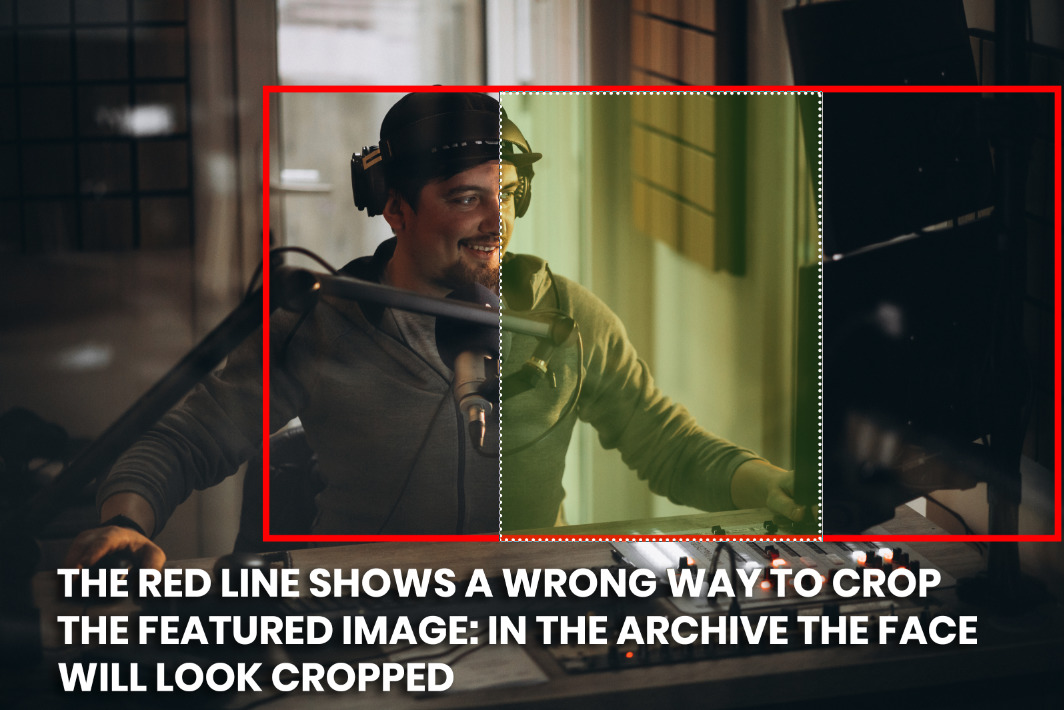 Détails de l'événement
Détails de l'événement
Il est fondamental de définir correctement les détails de l'événement, sinon l'élément ne sera pas disponible dans les archives et certaines fonctions ne fonctionneront pas correctement.
 Date de début : année-mois-jour . Exemple : 2022-05-29
Date de début : année-mois-jour . Exemple : 2022-05-29
La date sera automatiquement traduite au format de date défini dans vos préférences WordPress.
Date de fin : même format. Requis pour la fonctionnalité Google Agenda
Heure de début : la date de début de l'événement
Heure de fin : requis pour la fonction Ajouter au calendrier
Artistes : chaîne d'artistes, séparés par des virgules.
Lien d'événement externe : vous pouvez saisir une URL absolue si vous souhaitez créer un lien vers une page Facebook ou vers un autre site de votre choix
Ajouter à Google Agenda : affichera un bouton qui ajoute l'événement à Google Agenda. Important : l'heure de l'événement sera automatiquement transformée du fuseau horaire de votre serveur à l'heure zone de l'agenda de l'utilisateur Google.
Lieu et adresse : affichera un tableau des détails de l'événement.
Liens d'achat de billets : vous pouvez ajouter des liens illimités vers n'importe quelle URL interne ou externe. Utilisez l'icône + pour ajouter un nouveau lien.
 Migration depuis OnAir2
Migration depuis OnAir2
Si votre site Web était basé sur OnAir2, les événements sont le seul type de publication qui ne sera pas migré. Ce choix était basé sur 2 faits importants :
- L'ancien type de publication d'événement utilisait le nom "événement", ce qui semble être en conflit avec d'autres plugins de gestion d'événements que vous pourriez utiliser
- La structure des nouveaux événements a un ensemble différent de champs personnalisés, il ne peut donc pas y avoir de confusion entre les 2



























